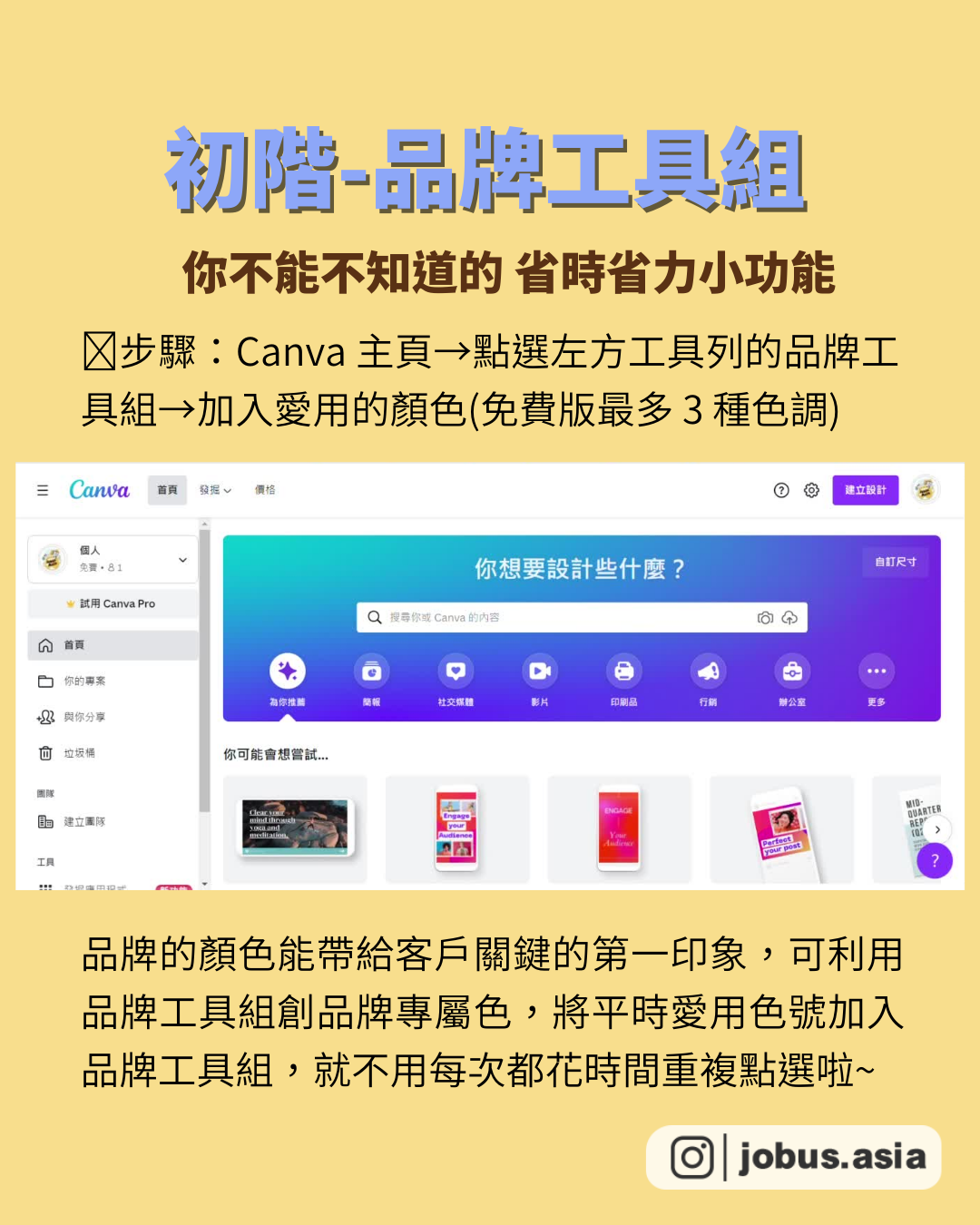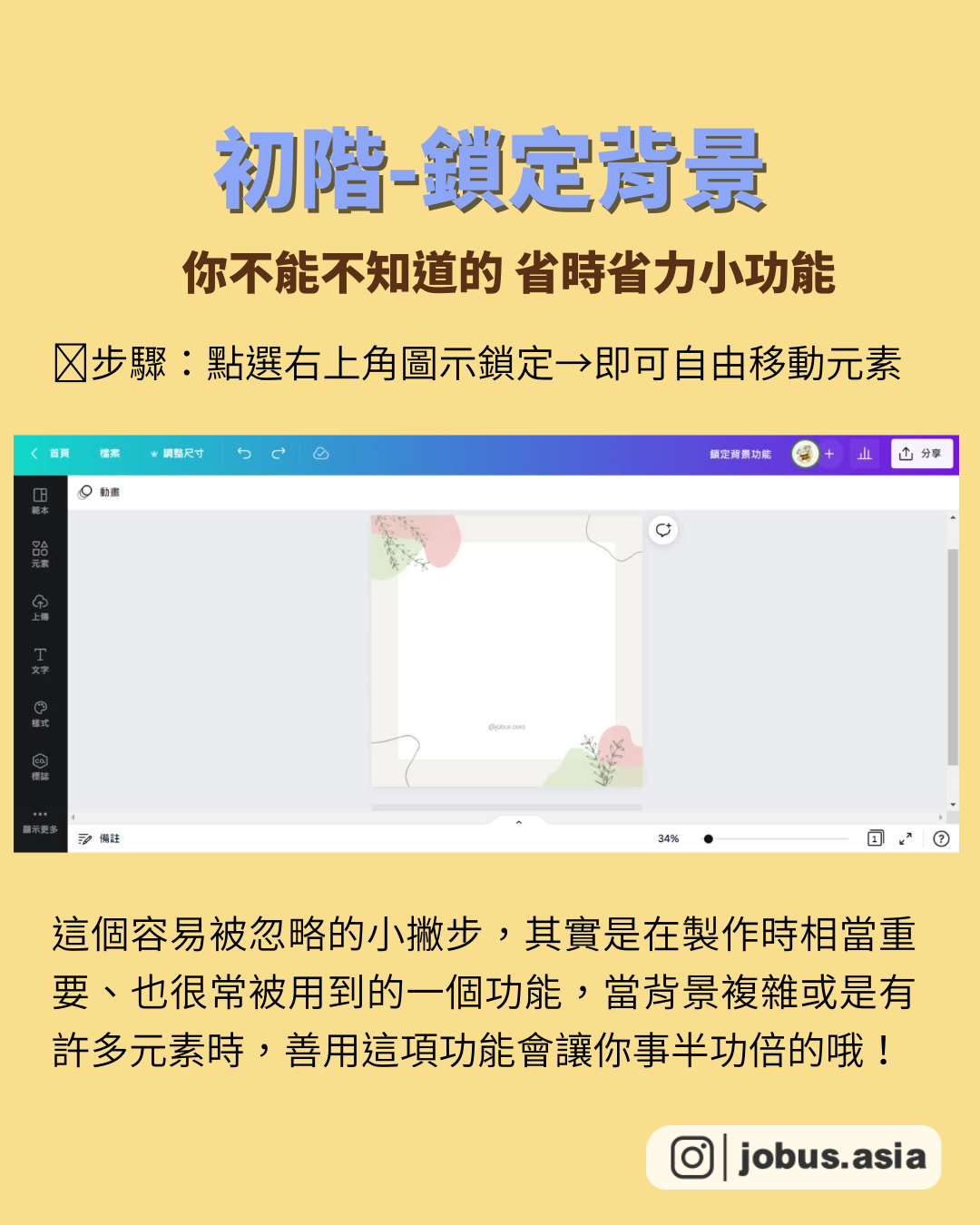📒收集Canva大神技巧
不管你是上班族要做簡報、學生要做社團宣傳單,或想自己做LOGO設計、宣傳海報,Canva都是一個相當好用的工具。但即使Canva的功能千奇百種,有各種設計工具、精選模板讓你使用,你是不是也常常一打開Canva卻不知道從何下手?你都知道那些功能如何使用了嗎?
別擔心,本文今天就教你7個你不知道的Canva 使用技巧,包含初階到進階的功能,讓設計小白的你也能變成設計大神!
|初階-你不能不知道的 省時省力小功能
1.品牌工具組
📌步驟:Canva 主頁→點選左方工具列的品牌工具組→加入愛用的顏色(免費版最多加入 3 種色調)
品牌的顏色能夠帶給客戶很關鍵的第一印象,Canva 可以利用品牌工具組去創建自己的品牌專屬色,可以將平時愛用色號加入品牌工具組,就不用每次都花時間重複點選啦~
2.鎖定背景
📌步驟:點選右上角圖示鎖定→即可自由移動元素
這個容易被忽略的小撇步,其實是在製作時相當重要、也很常被用到的一個功能,當背景複雜或是有許多元素時,善用這項功能會讓你事半功倍的哦!
|中階:增加質感 你必須要會用
1.框架功能
📌步驟:點選元素→輸入框架→將圖片或影片拖移進去框內
這個相當方便功能是可說是小編最愛用的功能之一!可以快速裁切照片成想要的形狀,另外,輸入(英文字母)框架,如H框架,也能做出另一種設計哦~
2.動畫效果
📌步驟:點選物件→上方顯示更多→動畫
3.頁面動畫
📌步驟:點選頁面→動畫
這是用canva製作簡報時必備的功能之一,若不想設計出過於死板的東西,可以多加運用這兩項功能,使你的作品更加生動哦~
|進階-學會這招 你就是設計大神
1.人像描邊
📌步驟:選擇一張照片去背→編輯影像(陰影、光暈)→透明化調到最大、模糊話調到最小→調整顏色
不再只是上傳圖片,或是利用制式的裁剪功能,善用人像描邊效果,保證你做出來的東西別人不一樣!
2.倒影效果
📌步驟:選擇一張圖片→複製圖片→把複製圖片垂直翻轉→移至原圖正下方→調整透明度
將圖片增加倒影效果,能夠使整個設計版面更加生動,即使只是一般的風景照,也會別有一番風味哦~
3.雙邊框文字效果
📌步驟:編輯文字效果→選擇出竅→調整細項→複製文字→編輯效果改成空心→把空心文字移到粗體文字上面
Canva @canva 對於文字設計其實有非常多的功能,不只一般的增加陰影效果,可以利用以上簡單的幾個步驟,打造出雙邊框文字效果,使視覺呈現更加立體~
看完以上的分享後,下次再遇到需要設計簡報、海報或是圖片時,就可以得心應手了吧!這些功能你都學會了嗎?歡迎與我們分享你平時最常用或最愛用的Canva功能~也歡迎tag有美編設計困擾的朋友,請他們趕快收藏起來!
趕快分享給朋友,讓你們一起成長、成為更好的自己🙌如果想要看更多乾貨知識🙋
請幫我們按讚❤分享↗收藏📩 👉追蹤 @jobus.asia
https://www.instagram.com/p/CchaFKFP_zy/?igshid=YmMyMTA2M2Y=
可以點入貼文連結觀看完整的影片教學唷~!
#推薦 #設計 #canva #教學 #美編 #初階 #中階 #進階 #簡報 #簡報設計 #海報設計 #海報 #圖片 #工具 #好用 #功能 #上班族 #學生 #美編 #效果 #動畫 #design #logo #字體 #陰影